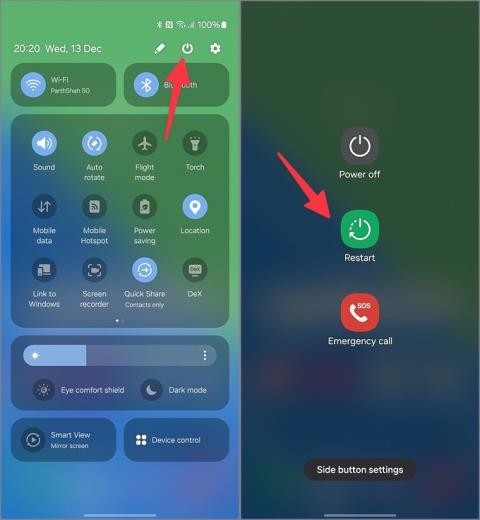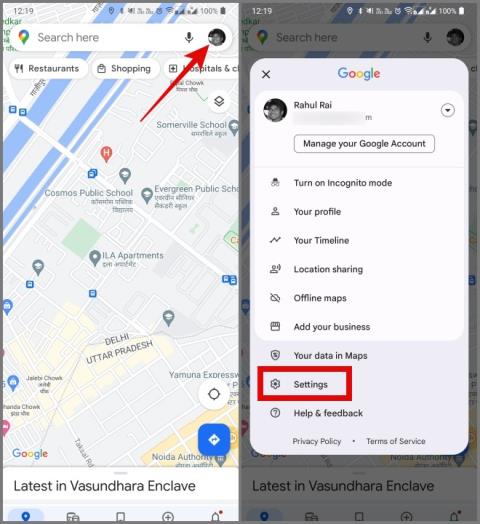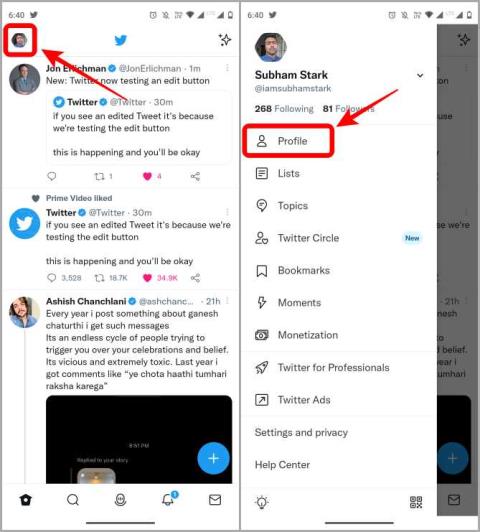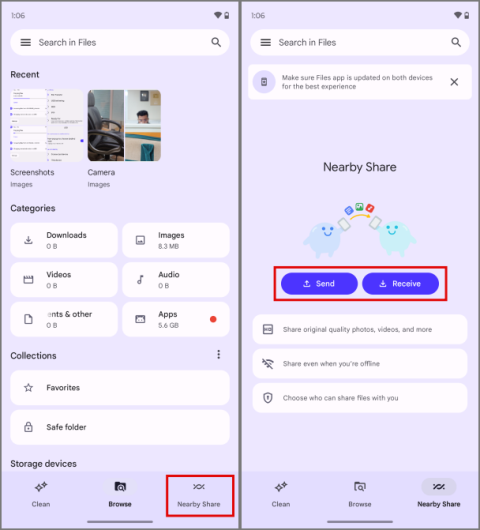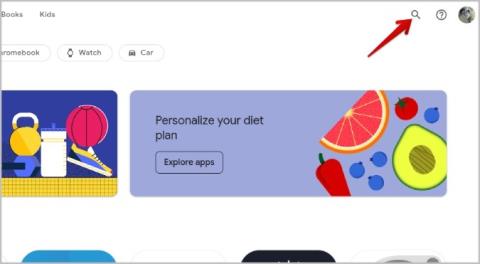9 opráv pre nefunkčnosť Spotify Premium v režime offline na zariadeniach Android a iPhone

Nefunguje Spotify Premium v režime offline na vašom Androide alebo iPhone? Použite tieto tipy na vyriešenie problému.

Chromebook nie je tradičný operačný systém pre stolné počítače. Chýba napríklad podpora natívnych aplikácií. Väčšina aplikácií ako Reflector a Team Viewer nefunguje v systéme ChromeOS. Na zrkadlenie telefónu s Androidom na Chromebooku však môžete využiť webové aplikácie, aplikácie pre Android a Linux v systéme ChromeOS.
Ako zrkadliť telefón s Androidom do Chromebooku
Začnime našu cestu s webovou aplikáciou.
1. Vysor (káblové pripojenie)
Zo všetkých dostupných možností v systéme ChromeOS je Vysor natívny a hladký, keďže ide o webovú aplikáciu. Proces nastavenia aj kroky zrkadlenia sú tiež jednoduchšie ako iné riešenia, ktoré som našiel a testoval.
1. Otvorte stránku sťahovania Vysor a výberom možnosti Prehliadač otvorte webovú aplikáciu.

2. V rámci aplikácie kliknite na tlačidlo Inštalovať na paneli Omni a nainštalujte si webovú aplikáciu Vysor do svojho zariadenia so systémom ChromeOS.

3. Na telefóne s Androidom otvorte Nastavenia > Informácie o telefóne a 7-krát klepnite na číslo zostavy alebo Možnosti vývojára, čím povolíte možnosti vývojára.
4. Teraz sa vráťte na stránku Nastavenia a otvorte Možnosti pre vývojárov . Tu povoľte prepínač vedľa USB Debugging .
5. Pripojte svoj telefón so systémom Android k Chromebooku pomocou kábla USB.
6. Po pripojení kliknite na tlačidlo Pripojiť zariadenie USB v aplikácii Vysor.

7. V kontextovom okne vyberte svoj pripojený telefón s Androidom a potom kliknite na Pripojiť .

8. Po dokončení by mal byť váš telefón pripojený k webovej aplikácii Vysor. Stačí klepnúť na tlačidlo Prehrať a začať zrkadliť pripojený telefón s Androidom do Chromebooku.

Váš telefón s Androidom sa začne zrkadliť do Chromebooku na novej karte. Android môžete dokonca ovládať priamo zo samotného Chromebooku pomocou pripojenej klávesnice a myši.

výhody :
Zápory :
2. AirDroid Cast (bezdrôtový)
AirDroid Cast je tiež webová aplikácia podobná aplikácii Vysor. Čo oddeľuje AirDroid Cast od Vysoru, je to, že podporuje bezdrôtové zrkadlenie, takže nemusíte zapínať ani ladenie USB, čo sú dve nevýhody Vysoru. V každom prípade je proces nastavenia s obsadením Airdroid trochu zdĺhavý.
1. Stiahnite si AirDroid Cast do svojho telefónu s Androidom z obchodu Google Play.
2. Otvorte na svojom Chromebooku webovú aplikáciu Airdroid Cast . Tu by ste mali vidieť QR kód na webovej stránke.

3. Uistite sa, že obe zariadenia sú pripojené k rovnakej sieti Wi-Fi.
4. Po dokončení kliknite na ikonu skenovania v aplikácii fotoaparátu v telefóne a potom naskenujte QR kód zobrazený v prehliadači.

5. Prípadne sa môžete pripojiť aj zadaním kódu zobrazeného na Chromebooku v aplikácii.
6. Po pripojení Airdroid Cast začne prenášať obrazovku Android na Chromebook.

Výhody:
Zápory:
3. Screen Mirroring by Inshot (Mirror na Android TV)
Toto je aplikácia pre Android a väčšinou sa používa na zrkadlenie obrazovky na zariadeniach Android TV. Aplikácia vám však tiež umožňuje zrkadliť obrazovku systému Android v prehliadači, takže môžete zrkadliť obrazovku systému Android na akomkoľvek zariadení, ktoré má prehliadač a je pripojené k sieti Wi-Fi. Upozorňujeme, že aplikácia nie je bezplatná. Musíte upgradovať za 4,99 USD.
1. Nainštalujte aplikáciu Screen Mirroring z Obchodu Play.
2. Otvorte aplikáciu a kliknite na možnosť Zrkadlenie prehliadača .
3. Kliknite na Join Pro a inovujte. Máte tiež možnosť sledovať 30-sekundovú reklamu na odomknutie funkcie zakaždým, keď ju chcete použiť, ale to je príliš ťažkopádne.

4. Uistite sa, že ste na svojom Chromebooku pripojení k rovnakej sieti Wi-Fi. Po dokončení sa zobrazí odkaz, ktorý môžete otvoriť na svojom Chromebooku.

5. Teraz otvorte prehliadač Chrome na Chromebooku a zadajte odkaz uvedený v aplikácii.
6. To je všetko. Na Chromebooku môžete použiť funkciu Spustiť zrkadlenie obrazovky Android.

Výhody:
Zápory:
4. Scrcpy (aplikácia pre stolné počítače)
Scrcpy je pre vás, ak namiesto používania webu a aplikácií pre Android radi pracujete so skutočnou desktopovou aplikáciou. Aj keď je proces nastavenia zdĺhavý, svoj telefón s Androidom môžete ovládať priamo z Chromebooku. V porovnaní s inými aplikáciami na zrkadlenie telefónov s Androidom ponúka Scrcpy viac možností, ako je nastavenie rozlíšenia pre plynulé zrkadlenie a v prípade potreby zmena bitovej rýchlosti. Bohužiaľ, scrappy nemá grafické používateľské rozhranie. Namiesto toho ho ovládate z terminálu Linux v systéme ChromeOS.
1. Najprv povoľte na svojom Chromebooku systém Linux. Ak to chcete urobiť, vyberte ikonu času v pravom dolnom rohu a potom kliknutím na ikonu ozubeného kolieska otvorte Nastavenia. V nastaveniach prejdite nadol a kliknite na tlačidlo Zapnúť vedľa prostredia Linuxu.

2. Kliknutím na tlačidlo Inštalovať pokračujte v procese inštalácie a nainštalujte Linux do Chromebooku.

3. Teraz stlačte tlačidlo Hľadať na klávesnici a vyhľadajte aplikáciu Terminál a otvorte ju.

4. Teraz spustite príkaz uvedený nižšie na aktualizáciu všetkých balíkov Linuxu.
aktualizácia sudo apt-get

5. Po aktualizácii spustite tento príkaz a nainštalujte Scrcpy.
sudo apt-get install scrcpy

6. Teraz musíte nainštalovať závislosti, ktoré sú potrebné na spustenie Scrcpy.
sudo apt install adb ffmpeg libsdl2-2.0-0 make gcc pkg-config meson ninja-build libavcodec-dev libavformat-dev libavutil-dev libsdl2-deva
7. Teraz prejdite na GitHub , prejdite nadol do sekcie Assets a kliknutím na scrcpy-server-v* si ho stiahnite.

8. Vytvorte priečinok s názvom Scrcpy kliknutím na trojbodkovú ponuku a výberom možnosti Nový priečinok .

9. Potom spustením tohto príkazu nainštalujte server Scrcpy do Chromebooku.
sudo install scrcpy-server-v1.jar /scrcpy

10. Opäť sa vráťte na stránku GitHub a stiahnite si zip súbor so zdrojovým kódom v sekcii Aktíva.

11. Rozbaľte ho kliknutím pravým tlačidlom myši na súbor zip a výberom možnosti Rozbaliť .
12. Presuňte extrahovaný priečinok do priečinka Linux a do priečinka Scrcpy, ktorý ste práve vytvorili v kroku 8 vyššie.
13. Teraz spustite tieto príkazy v rovnakom poradí.
cd scrcpy
meson build --buildtype release --strip -Db_lto=true -Dprebuilt_server=../scrcpy-server-v*.jar
Namiesto * použite verziu servera Scrcpy. Napríklad scrcpy-server-v24.jar

To je všetko. Teraz môžete použiť Scrcpy. Na svojom telefóne s Androidom povoľte ladenie USB v ponuke možností vývojára, ako sme videli predtým.

Pripojte svoj telefón s Androidom k Chromebooku pomocou kábla USB. Otvorte terminál a spustite príkaz nižšie:
sudo apt nainštalovať adb

Teraz spustite tento príkaz a spustite Scrcpy.
scrcpy
Toto by malo začať zrkadliť vaše zariadenie Android na Chromebooku. Proces nastavenia je komplikovaný a zdĺhavý, no nemusíte zakaždým opakovať tie isté kroky. Po dokončení stačí pripojiť obe zariadenia a spustiť vyššie uvedený príkaz.

Výhody:
Zápory:
Zrkadliť Android v systéme ChromeOS
Namiesto zrkadlenia telefónu s Androidom do systému ChromeOS, aby ste mohli používať aplikáciu, si môžete aplikácie pre Android stiahnuť priamo do systému ChromeOS z Obchodu Play. Ak Obchod Play nie je k dispozícii v zásuvke aplikácie, otvorte Nastavenia systému ChromeOS a kliknite na tlačidlo Zapnúť vedľa Obchodu Play. To by malo povoliť Obchod Play a umožniť vám inštalovať a používať aplikácie pre Android priamo na Chromebooku. Ak však chcete zrkadliť svoj telefón s Androidom do systému ChromeOS, odporúčam Vysor, pretože sa ľahko nastavuje a má tiež možnosť ovládať telefón priamo z OS Chrome. Nemôžete sa však pokaziť výberom akejkoľvek inej aplikácie, pretože má svoje výhody.
Nefunguje Spotify Premium v režime offline na vašom Androide alebo iPhone? Použite tieto tipy na vyriešenie problému.
Nesťahovanie aplikácií z Galaxy Store môže zničiť ideálne nastavenie telefónu Samsung. Tu sú hlavné opravy pre Galaxy Store, ktorý neinštaluje aplikácie.
Vybíjajú Mapy Google batériu? Tu je 20 jednoduchých trikov na zníženie problémov s vybíjaním batérie Máp Google v systémoch Android a iOS.
Chcete spoločnosti Google zabrániť v zhromažďovaní údajov o vašej polohe? Takto môžete vypnúť a odstrániť históriu polohy v Mapách Google.
Ak vás zaujíma, prečo sa niektoré servery Discord nezobrazujú na vašom účte Discord, tu sú všetky spôsoby, ako nájsť problém a vyriešiť ho.
Chcete pristupovať k telefónu priamo z Chromebooku? Tu je niekoľko spôsobov, ako zrkadliť telefón s Androidom do Chromebooku pomocou kábla a bezdrôtovo.
Tu je návod, ako si môžete nastaviť tipy pre Twitter vo svojom profile a byť pripravený speňažiť svoje publikum pomocou hotovosti alebo kryptomien. Kompletný sprievodca.
Vlastníte viac ako jedno zariadenie so systémom Android? Tu je návod, ako bezplatne zdieľať súbory medzi dvoma telefónmi s Androidom alebo akýmkoľvek zariadením (bez reklám).
Hľadáte spôsoby, ako využiť tento starý náhradný Android? Tu je návod, ako môžete tento Android použiť ako reproduktor pre PC
Chcete vyskúšať nové funkcie aplikácií pre Android skôr ako ostatní? Tu je návod, ako sa pripojiť k beta programu aplikácií pre Android a využívať prednostný prístup.
Hoci všetky aplikácie pre Android fungujú na Fold, nie všetky sú na to optimalizované. Tu sú všetky aplikácie optimalizované pre Samsung Galaxy Fold.
Tu je to, čo robiť, keď Snapchat nemôže získať prístup k aplikácii fotoaparátu na vašom smartfóne s Androidom. Tieto opravy sú jednoduché a ľahko implementovateľné.
Naliehavá prezentácia? Tu je návod, ako môžete túto prezentáciu zvládnuť pomocou telefónu so systémom Android ako klávesnice a myši pre počítač so systémom Windows.
Chcete inštalovať aplikácie do telefónu s Androidom na pracovnej ploche Windows/macOS? Môžete to urobiť z Obchodu Play, Galaxy Store alebo Terminálu/CMD.
Tu je návod, ako povoliť funkciu Automaticky archivovať aplikácie v Obchode Play, aby ste archivovali menej používané aplikácie na telefónoch s Androidom a ušetrili miesto.
Tu je všetko, čo môžete urobiť, aby ste zlepšili výkon a urýchlili váš Chromebook/Chrome OS od správy až po umývanie.
Ak Instagram zobrazuje na vašom Androide alebo iPhone prázdnu bielu alebo čiernu obrazovku, nebojte sa. Tu je niekoľko tipov na vyriešenie problému.
Tu je návod, ako odstrániť aplikácie bloatware na akomkoľvek telefóne s Androidom vrátane Samsung, OnePlus atď. pomocou Universal Android Debloater.
Tu je postup, ak sa Intel Unison zasekne na obrazovke Pripojenie k telefónu na počítači so systémom Windows 11 a znova pripojíte telefón.
Zoznam aplikácií pre systém Windows, ktoré sú k dispozícii používateľom systému Android na inštaláciu synchronizácie týchto dvoch ekosystémov, vďaka čomu je život jednoduchší a jednoduchší.
Formátovanie textu má upriamiť pozornosť čitateľa na konkrétne časti dokumentu a zdôrazniť dôležité informácie v ňom. Dozvieme sa viac o formátovaní textu v programe Word 2013 pomocou Docs.NeoTechSystems!
Výroba nástenných novín priamo na počítači Word je mimoriadne jednoduchá a krásna, rovnako ako u profesionálnych umelcov.
Tabuľky Google vám umožňujú organizovať, upravovať a analyzovať rôzne typy informácií pomocou tabuliek.
Nástroj Zarážky a tabulátory v programe Word 2016 umožňuje používateľom rozdeliť časti textových informácií pomocou zarovnávača tabulátorov alebo vodorovného pravítka.
Keď vás niekto požiada, aby ste skontrolovali alebo upravili dokument na papieri, budete musieť použiť červené pero na zvýraznenie nesprávne napísaných slov a pridanie komentárov vedľa nich. V dokumentoch programu Word však na to môžete použiť funkcie Sledovanie zmien a Komentáre. Docs.NeoTechSystems vám dnes ukáže, ako používať tieto dve funkcie v programe Word 2016!
Nižšie je uvedený návod, ako vytvoriť nadpisy, päty a čísla stránok v programe Word 2013. Pozrite si ho!
Rozhranie programu Word 2016 je pomerne jednoduché a dá sa naň ľahko zvyknúť. Nižšie sú uvedené podrobnosti o tom, ako používať Word 2016, sekciu s páskou pre začiatočníkov.
Textové pole na zadávanie textu v programe Microsoft Word je funkcia, ktorá používateľom pomáha jednoduchšie prezentovať text. Okrem toho spoločnosť Microsoft vo Worde 2016 pridala mnoho nových efektov, ktoré používateľom pomôžu flexibilnejšie používať textové pole. Pridajte sa k nám a dozviete sa o možnostiach textového poľa v tomto článku!
Chcete na svoj dokument použiť čiernobiele formátovanie? Chcete vyskúšať štýl (jednoduchý) riadok nastavený vo Worde. Pokyny uvedené nižšie vám môžu pomôcť.
SmartArt vám umožňuje sprostredkovať informácie graficky namiesto použitia textu. Nižšie je uvedený návod na vytváranie grafiky SmartArt v programe Word 2016. Pozrite si ho!